Tapahtui tuntematon virhe (0x80092013) - iTunes Store Windows 10:ssä
Jos kohtaat iTunes Store -virheen 0x80092013(iTunes Store error 0x80092013) yrittäessäsi ladata tai toistaa iTunesista sisältöä Windows 10 -tietokoneellasi(iTunes on your Windows 10 computer) , tämän viestin tarkoituksena on auttaa sinua. Tässä viestissä tunnistamme mahdolliset syyt sekä tarjoamme sopivimmat ratkaisut, joiden avulla voit yrittää auttaa sinua korjaamaan tämän ongelman.
Kun kohtaat tämän ongelman. saat seuraavan täydellisen virheilmoituksen;
iTunes could not connect to the iTunes Store. An unknown error occurred (0x80092013).
Make sure your network connection is active and try again.
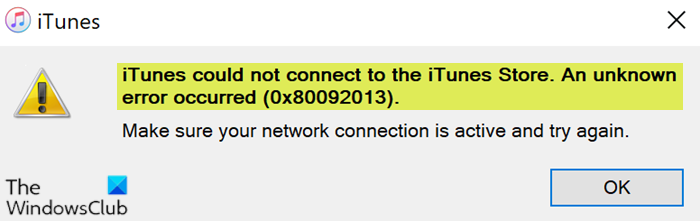
Virhe voi ilmetä, koska päivämäärää ja kellonaikaa ei ole asetettu oikein, saatat käyttää iTunesin vanhentunutta versiota tai palomuuriasetukset voivat estää iTunesin lataukset. Lisäksi, jos käytät VPN :ää Internet-yhteytesi kanssa, se voi myös olla yksi todennäköisistä syyllisistä.
iTunes Store -virhe 0x80092013
Jos kohtaat tämän ongelman, voit kokeilla alla suositeltuja ratkaisujamme ilman tiettyä järjestystä ja katsoa, auttaako se ratkaisemaan ongelman.
- Aseta(Set) oikea päivämäärä ja aika Windows 10 -tietokoneellesi
- Päivitä tai asenna iTunesin uusin versio
- Suorita verkon vianmääritys
- Lisää(Add) iTunes AntiVirus Exception -luetteloon
- Poista käytöstä kolmannen osapuolen tietoturva- ja VPN- ohjelmisto (jos käytettävissä).
Katsotaanpa kutakin lueteltua ratkaisua koskevan prosessin kuvausta.
1] Aseta(Set) oikea päivämäärä ja aika Windows 10 -tietokoneellasi
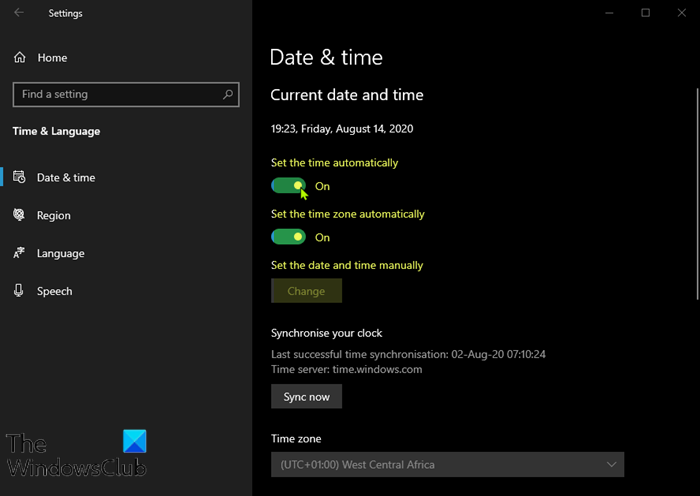
Tämä ratkaisu edellyttää, että yrität asettaa kellonajan ja päivämäärän tietokoneellesi oikein ja katsoa, korjataanko iTunes Store -virhe 0x80092013(iTunes Store error 0x80092013) .
Näin:
- Käynnistä Asetukset-sovellus(launch the Settings app) painamalla Windows key + I -näppäinyhdistelmää .
- Napsauta avataksesi Aika ja kieli(Time & Language) -osion.
- Siirry vasemman reunan navigointivalikon Päivämäärä ja aika -välilehteen.(Date & time)
- Varmista Päivämäärä ja aika(Date & Time) -välilehdessä, että tietokoneesi päivämäärä ja aika on asetettu oikein. Jos aika ei ole oikea, voit yrittää kytkeä Aseta aika automaattisesti -asetuksen(Set time automatically option) päälle tai pois päältä nykyisestä tilasta riippuen.
- Jos haluat muuttaa päivämäärää, napsauta Päivämäärä(Date) -kohdassa pudotusvalikkopainiketta löytääksesi kuluvan kuukauden kalenterista, ja napsauta sitten nykyistä päivämäärää.
- Jos haluat muuttaa aikaa , napsauta Aika(Time) -kohdassa tunteja, minuutteja tai sekunteja, joita haluat muuttaa, ja liu'uta sitten arvoja, kunnes valitset oikean aikavyöhykkeesi mukaan.
- Kun olet lopettanut aika-asetusten muuttamisen, napsauta OK .
Vaihtoehtoisesti, jos kellonajan ja päivämäärän säätäminen Asetukset(Settings) - sovelluksen kautta ei korjaa ongelmaa, voit yrittää asettaa kellonajan ja päivämäärän Ohjauspaneelin(Control Panel) kautta . Asetukset ovat samanlaiset, mutta nyt voit asettaa ajan synkronoidaksesi Internet-ajan kanssa.
Näin:
- Paina Windows -näppäintä + R. Kirjoita Suorita(Run) - valintaikkunaan control ja paina Enter.
- Kun Ohjauspaneeli(Control Panel) avautuu, vaihda näkymäksi suuri tai pieni(Small) kuvake ja siirry ikkunassa alas avataksesi Päivämäärä ja aika(Date and Time) -vaihtoehdon.
- Napsauta Päivämäärä(Date) ja aika(Time) -välilehden Muuta päivämäärä ja aika(Change date and time) -painiketta yläreunassa ja voit määrittää sen täällä.
Vaihtoehtoisesti voit synkronoida ajan online-aikapalvelimen kanssa noudattamalla näitä ohjeita.
- Siirry Internet-aika(Internet Time) -välilehdelle Päivämäärä ja aika -ikkunassa.
- Napsauta Muuta asetuksia.(Change settings.)
- Valitse Synkronoi Internet-aikapalvelimen kanssa(the Synchronize with an Internet time server) -vaihtoehdon vieressä oleva valintaruutu.
- Napsauta Päivitä nyt(Update now) -painiketta.
- Napsauta OK > Käytä(Apply) > OK ja sulje Ohjauspaneeli.
Nyt voit tarkistaa, näkyykö virheilmoitus edelleen. Jos näin on, kokeile seuraavaa ratkaisua.
2] Päivitä(Update) tai asenna iTunesin uusin versio
Tutkimuksessa havaittiin, että iTunes Store -virhe 0x80092013 on melko yleinen vanhemmissa iTunes-versioissa. Monet käyttäjät, joita ongelma koskee, ovat vahvistaneet, että ongelma ratkesi sen jälkeen, kun he ovat päivittäneet iTunes-asennuksensa uusimpaan versioon.
3] Suorita verkon vianmääritys
Suorita Network Troubleshooter ja katso, toimiiko se sinulle.
4] Lisää(Add) iTunes AntiVirus Exception -luetteloon (jos mahdollista)
Tämä ratkaisu edellyttää yksinkertaisesti iTunesin lisäämistä käyttämäsi virustorjuntaohjelman poissulkemisluetteloon . (add iTunes to the Exclusion list)Katso AV-oppaasta ohjeita, jos et käytä Windows Defenderiä(Windows Defender) .
5 ] Poista käytöstä kolmannen(] Disable 3rd) osapuolen tietoturva- ja VPN- ohjelmisto
Palomuuri ja virustorjunta ovat tärkeitä järjestelmän turvallisuuden kannalta, mutta joskus nämä ohjelmat voivat häiritä Windows 10 :tä ja aiheuttaa tämän virheen. Tässä tapauksessa ongelman korjaamiseksi sinun on joko poistettava käytöstä tai poistettava kolmannen osapuolen virustorjuntaohjelma(remove the third-party antivirus program) tietokoneeltasi.
VPN - asiakas tai välityspalvelin(VPN client or a Proxy server) voi myös laukaista tämän virheen jonkinlaisen häiriön vuoksi, joka estää Windows 10 -asiakaskoneen ja iTunes Storen(Store) välisen tiedonsiirron . Tässä tapauksessa voit yrittää poistaa VPN-ohjelmistosi Ohjelmat ja ominaisuudet -sovelman(uninstalling your VPN software via the Programs and Features applet) kautta Windows 10:ssä tai poistaa minkä tahansa välityspalvelimen tietokoneeltasi ja katsoa, ratkaiseeko se ongelman.
Hope something here helps you!
Related posts
Korjaa iTunesin virhekoodi 5105. Pyyntöäsi ei voida käsitellä
Korjaa iTunesissa on virheellinen allekirjoitusvirhe Windows 10:ssä
Microsoft Surface Earbuds vs Apple AirPods: Kumpi on parempi?
Surface-laitteen käyttäminen iPhonen, iCloudin ja iTunesin kanssa
Apple iCloudin käyttäminen Windows 11/10 -tietokoneessa
Korjaa iMessage Not Delivered Macissa
5 tapaa korjata Safari ei avaudu Macissa
Mikä on .AAE-tiedostotunniste? Kuinka avata .AAE -tiedostot?
Korjaa macOS Big Sur -ongelmat (13 ongelmaa korjattu)
MacOS-asennus epäonnistui -virheen korjaaminen
Korjaa AirPodit, jotka katkeavat iPhonesta
Lataa iCloud-kuvia PC:lle CopyTrans Cloudly for Windows -sovelluksella
Korjaa tämä kohde ei ole tilapäisesti saatavilla -virhe
Korjaa iTunes avautuu jatkuvasti itsestään
Apple ID Two Factor Authentication (2022)
Kuinka käyttää Facebook Desktop -versiota iPhonessa
Kuinka nollata AirPods ja AirPods Pro
11 parasta äänenmuokkausohjelmistoa Macille (2022)
Korjaa iCloud Error 0x8007017B Windows 10:ssä
Kuinka väärentää sijaintisi Life360:ssä (iPhone ja Android)
